Win10是使用率很高的电脑操作系统。很多用户在使用电脑时都会选择安装这个系统,它不仅具有一些智能功能,还可以根据用户的一些需求进行个性化设置。
用户还可以通过蓝牙连接将一些设备连接到电脑上,有些用户还不知道如何操作和查看系统中的蓝牙连接设备。以下是如何查看它们。
该方法包括以下步骤
1.首先,第一步是打开电脑后在桌面左下角找到开始菜单按钮,然后点击它打开系统开始菜单。
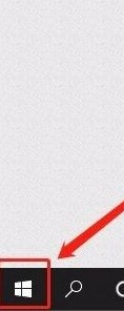
2.打开这个开始菜单后,在出现的菜单中找到设置图标,点击这个设置图标进入系统设置界面。
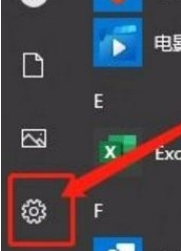
3.进入系统的设置界面后,我们可以在界面的设置模块中找到设备的选项,点击进入设备的应用界面。
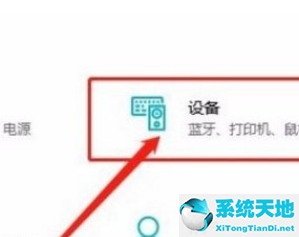
4.点击这个设备模块后,在出现的设置界面左侧找到蓝牙等设备的选项,点击切换即可。
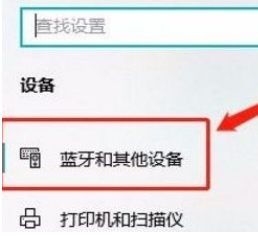
5.最后,你可以在右边的界面看到蓝牙连接的设备,如下图所示,供你参考。

以上是边肖今天给大家分享的使用win10系统时查看蓝牙设备的具体操作方法。感兴趣的朋友不妨一起看看这个教程,希望能帮到大家。






